AppleCare Tech Support POP-UP oplichting (Mac)
Mac VirusOok bekend als: "AppleCare Tech Support" virus
Doe een gratis scan en controleer of uw computer is geïnfecteerd.
VERWIJDER HET NUOm het volledige product te kunnen gebruiken moet u een licentie van Combo Cleaner kopen. Beperkte proefperiode van 7 dagen beschikbaar. Combo Cleaner is eigendom van en wordt beheerd door RCS LT, het moederbedrijf van PCRisk.
Hoe AppleCare Tech Support te verwijderen van een Mac?
Wat is AppleCare Tech Support?
"AppleCare Tech Support" is weer eens een nep-foutmelding die wordt getoond door allerlei misleidende websites. Een grote meerderheid van de bezoekers komt onbedoeld naar deze sites - ze worden ernaar doorverwezen door potentieel ongewenste applicaties (PUA's) of intrusieve advertenties die worden vertoond door andere frauduleuze sites. Uit de resultaten blijkt dat de overgrote meerderheid van potentieel ongewenste toepassingen het systeem infiltreert zonder toestemming. Naast het veroorzaken van omleidingen, leveren mogelijk ongewenste applicaties ook intrusieve advertenties en verzamelen ze allerlei gevoelige gegevens.
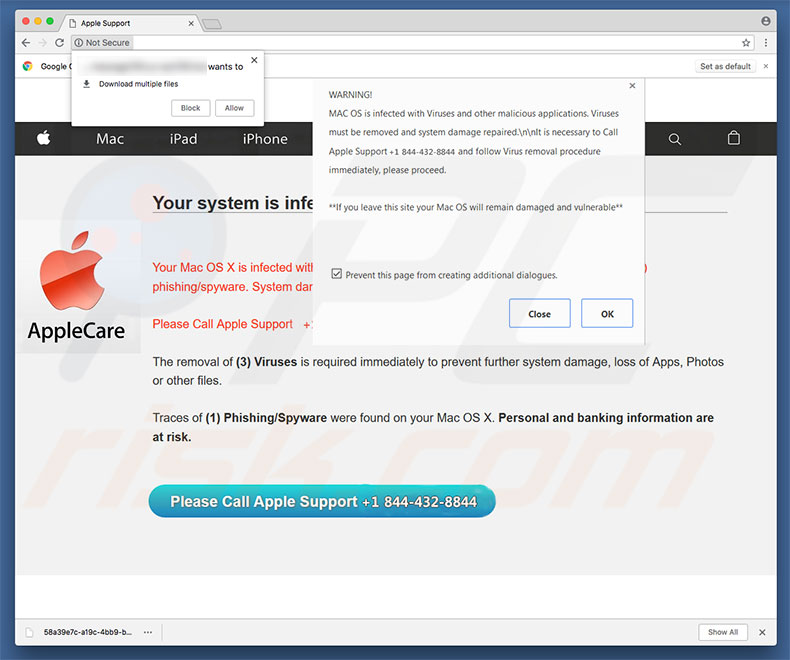
Het bericht vermeldt dat de computer van de bezoeker is geïnfecteerd / beschadigd en onmiddellijk moet worden gerepareerd. Daarom worden gebruikers aangemoedigd om Apple Support Center te bellen via het opgegeven telefoonnummer ("+1-844-432-8844") en verdere instructies te volgen. Om het nog geloofwaardiger te maken downloaden de frauduleuze sites honderden nepbestanden waardoor de browser crasht en niet meer reageert. Houd er echter rekening mee dat dit allemaal een zwendel is en dat Apple hier zeker niets mee te maken heeft. "AppleCare Tech Support" is vals, maar AppleCare is een volledig legitieme technische ondersteuningsdienst die wordt aangeboden door Apple. In dit geval verbergen cybercriminelen zich echter achter deze naam om goedgelovige gebruikers ertoe te brengen te bellen en te betalen voor diensten die niet nodig zijn. Nogmaals, de foutmelding "AppleCare Tech Support" is nep - uw computer is hoogstwaarschijnlijk veilig en volledig virusvrij. Daarom moet u dit bericht negeren en nooit proberen om het bovengenoemde telefoonnummer te bellen. "AppleCare Tech Support" kan eenvoudig worden verwijderd door simpelweg de webbrowser te sluiten. Helaas gebruiken sommige frauduleuze sites scripts die het sluiten van tabbladen en vensters uitschakelen. In dergelijke gevallen moet u de browser afsluiten met Taakbeheer of gewoon het systeem opnieuw opstarten. Merk op dat u de vorige browsesessie de volgende keer dat u de browser start niet mag herstellen, anders worden de schadelijke websites opnieuw geopend.
Zoals hierboven vermeld worden potentieel ongewenste applicaties ontworpen om coupons, banners, pop-ups en andere soortgelijke advertenties te leveren. Daartoe gebruiken de ontwikkelaars tools die de plaatsing van grafische inhoud van derden mogelijk maken. Om deze reden verbergen dergelijke advertenties vaak de inhoud van de bezochte websites waardoor de surfervaring op het internet aanzienlijk wordt verstoord. Nog belangrijker is dat intrusieve advertenties kunnen linken naar kwaadwillende websites en bovendien scripts kunnen uitvoeren die malware downloaden en installeren. Daarom kan zelfs één enkele klik erop resulteren in een computerbesmetting met hoog risico. Potentieel ongewenste toepassingen zijn ook berucht om het bespioneren van gebruikers. Ze verzamelen verschillende soorten informatie over de surfactiviteit van gebruikers zoals IP-adressen, bezochte website-URL's, bekeken pagina's, zoekopdrachten, toetsaanslagen enz. Deze bevatten vaak persoonlijke gegevens. Bovendien worden die gegevens gedeeld met derden (mogelijk cybercriminelen) en misbruikt om inkomsten te genereren. Daarom kan de aanwezigheid van app(s) voor het bijhouden van gegevens ernstige privacyschendingen of zelfs identiteitsdiefstal tot gevolg hebben. Het wordt sterk aanbevolen om alle potentieel ongewenste toepassingen zo snel mogelijk te verwijderen.
| Naam | "AppleCare Tech Support" virus |
| Bedreigingstype | Mac-malware, Mac-virus |
| Symptomen | Uw Mac werkt langzamer dan normaal, u ziet ongewenste pop-upadvertenties, u wordt doorverwezen naar kwaadaardige websites. |
| Verspreidings- methoden | Misleidende pop-upadvertenties, gratis software-installatieprogramma's (bundeling), valse Flash Player-installatieprogramma's, downloads van torrent-bestanden. |
| Schade | U wordt bespioneerd tijdens het surfen op het internet (mogelijke privacyschendingen), weergave van ongewenste advertenties, doorverwijzingen naar kwaadaardige websites, verlies van privégegevens. |
| Verwijdering |
Om mogelijke malware-infecties te verwijderen, scant u uw computer met legitieme antivirussoftware. Onze beveiligingsonderzoekers raden aan Combo Cleaner te gebruiken. Combo Cleaner voor Windows DownloadenGratis scanner die controleert of uw computer geïnfecteerd is. Om het volledige product te kunnen gebruiken moet u een licentie van Combo Cleaner kopen. Beperkte proefperiode van 7 dagen beschikbaar. Combo Cleaner is eigendom van en wordt beheerd door RCS LT, het moederbedrijf van PCRisk. |
"AppleCare Tech Support" lijkt sterk op andere valse foutmeldingen zoals PEGASUS SPYWARE ACTIVATED, E.tre456_worm_osx Trojan Virus en vele andere. Allemaal claimen ze dat het systeem op de een of andere manier is beschadigd. Deze valse claims zijn echter slechts pogingen om gebruikers te misleiden zodat die onnodige services of software kopen. Potentieel ongewenste toepassingen lijken ook erg veel op elkaar. Door 'voordelige functies' aan te bieden, wekken deze apps een legitieme en nuttige indruk. Het enige doel van elke PUA is echter het genereren van inkomsten voor de ontwikkelaars. In plaats van echte waarde te bieden voor reguliere gebruikers, vormen potentieel ongewenste toepassingen dus een directe bedreiging voor de privacy van gebruikers en voor hun veiligheid op het web.
Hoe werden mogelijk ongewenste applicaties op mijn computer geïnstalleerd?
Sommige PUA's hebben officiële download- en promotie-websites. Maar toch infiltreren de meesten het systeem zonder toestemming. Dat komt omdat ontwikkelaars ze promoten door gebruik te maken van 'bundeling'-marketing en intrusieve advertentiemethoden. "Bundelen" is in wezen een undercover installatie van mogelijk ongewenste applicaties samen met de reguliere. Ontwikkelaars zijn niet eerlijk genoeg om de installatie correct bekend te maken.Alle PUA's worden verborgen achter "Aangepaste" of "Geavanceerde" instellingen (of andere secties) van download- en installatieprocessen. Het probleem is dat gebruikers zeer waarschijnlijk de stappen van deze procedure overslaan en op allerlei advertenties klikken. Gedrag als dit leidt vaak tot de onbedoelde installatie van mogelijk ongewenste toepassingen. Met andere woorden, de belangrijkste redenen voor computerinfecties zijn een gebrek aan kennis en roekeloos gedrag.
Hoe de installatie van mogelijk ongewenste applicaties te vermijden?
Om te voorkomen dat mogelijk ongewenste toepassingen in het systeem infiltreren, moeten gebruikers zeer voorzichtig zijn bij het surfen op internet en tijdens het downloaden en installeren van software. Onthoud altijd dat valse advertenties er meestal perfect legitiem uitzien, omdat ontwikkelaars veel tijd en middelen investeren in het ontwerpen ervan. Gelukkig geven dergelijke advertenties zichzelf bloot door het feit dat ze steevast omleidingen naar onbetrouwbare websites (gokken, adult dating, pornografie en dergelijke) veroorzaken. Bij het zien van dergelijke doorverwijzingen moeten gebruikers alle verdachte toepassingen en browserextensies verwijderen. Bovendien is het belangrijk om de "Aangepaste" en "Geavanceerde" instellingen te selecteren en elke stap van de download- en installatieprocessen nauwlettend te volgen. Daarbij moeten gebruikers alle extra meegeleverde applicaties weigeren en ale aanbiedingen weigeren om deze te downloaden of te installeren. We raden u aan om software alleen te downloaden van officiële bronnen, met behulp van directe downloadlinks. Externe downloaders en installatieprogramma's bevatten vaak valse apps, daarom mogen ze niet worden gebruikt. De sleutel tot computerveiligheid is voorzichtigheid. Als uw computer al met PUA's is geïnfecteerd, dan raden we u aan een scan uit te voeren met Combo Cleaner Antivirus voor Windows om deze automatisch te verwijderen.
Tekst gepresenteerd in de "AppleCare Tech Support" pop-up:
WAARSCHUWING!
MAC OS is geïnfecteerd met virussen en andere kwaadaardige toepassingen. Virussen moeten worden verwijderd en systeemschade moet worden hersteld. Het is noodzakelijk om Apple Support +1-844-432-8844 te bellen en de procedure voor het verwijderen van virussen onmiddellijk te volgen, ga alsjeblieft verder.
Als u deze site verlaat, blijft uw Mac OS beschadigd en kwetsbaar.
Het verwijderen van (3) Virussen is onmiddellijk vereist om verdere systeemschade, verlies van Apps, Foto's of andere bestanden te voorkomen.
Er zijn sporen van (1) phishing / spyware aangetroffen op uw Mac OS X. Persoonlijke en bankgegevens lopen gevaar.
Bel Apple Support +1-844-432-8844
De lay-out van de "AppleCare Tech Support" oplichting (GIF):
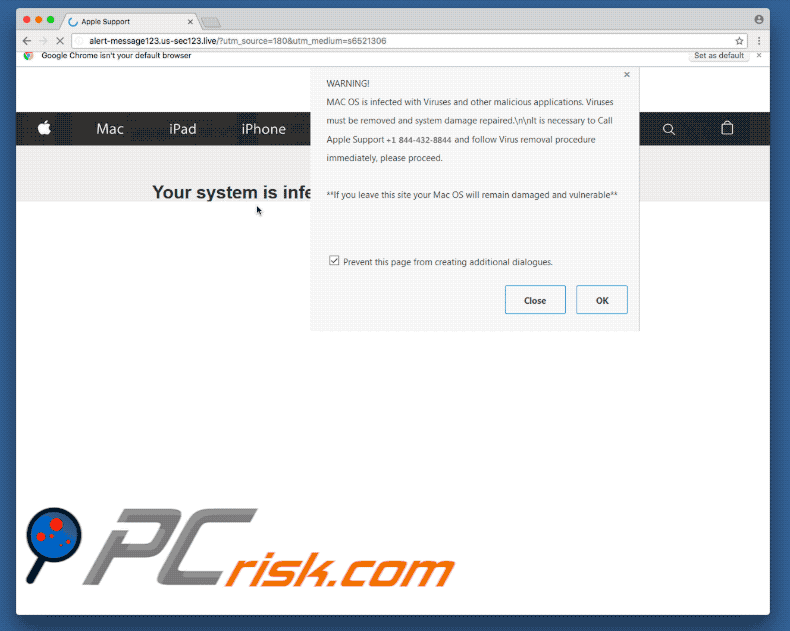
Bestanden gedownload van misleidende websites die de "AppleCare Tech Support" pop-up vertonen:
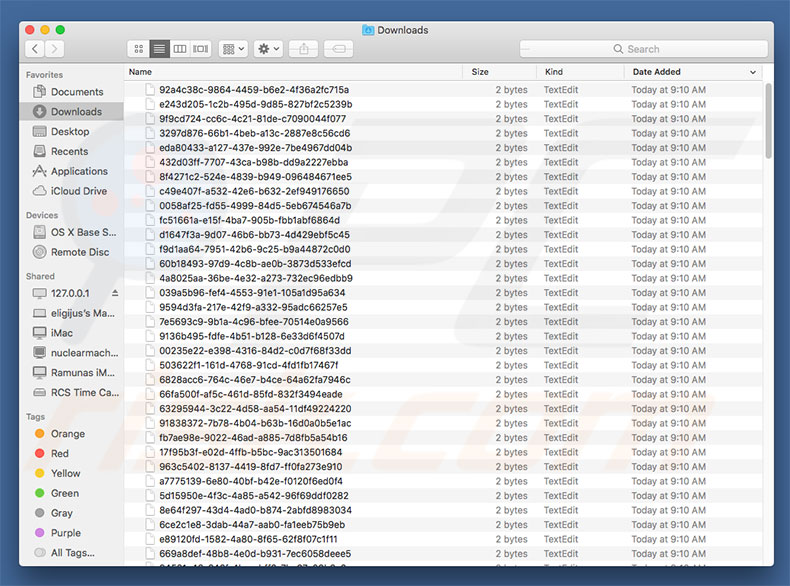
De bestanden zelf zijn onschadelijk, u mag ze verwijderen.
Onmiddellijke automatische malwareverwijdering:
Handmatig de dreiging verwijderen, kan een langdurig en ingewikkeld proces zijn dat geavanceerde computer vaardigheden vereist. Combo Cleaner is een professionele automatische malware verwijderaar die wordt aanbevolen om malware te verwijderen. Download het door op de onderstaande knop te klikken:
DOWNLOAD Combo CleanerDoor het downloaden van software op deze website verklaar je je akkoord met ons privacybeleid en onze algemene voorwaarden. Om het volledige product te kunnen gebruiken moet u een licentie van Combo Cleaner kopen. Beperkte proefperiode van 7 dagen beschikbaar. Combo Cleaner is eigendom van en wordt beheerd door RCS LT, het moederbedrijf van PCRisk.
Snelmenu:
- Wat is AppleCare Tech Support?
- STAP 1. Verwijder aan de PUA gerelateerde bestanden en mappen uit OSX.
- STAP 2. Verwijder frauduleuze extensies uit Safari.
- STAP 3. Verwijder frauduleuze add-ons uit Google Chrome.
- STAP 4. Verwijder mogelijk ongewenste plug-ins uit Mozilla Firefox.
Video die laat zien hoe adware en browserkapers van een Mac-computer verwijderd kunnen worden:
Verwijderen van mogelijk ongewenste applicaties:
Verwijder mogelijk ongewenste applicaties uit de map "Applicaties":

Klik op het Finder icoon. In het Finder venster, selecteer je “Applicaties”. In de map applicaties, zoek je naar “MPlayerX”,“NicePlayer”, of andere verdachte applicaties en sleept deze naar de prullenmand. Na het verwijderen van de mogelijk ongewenste applicatie(s) die online advertenties veroorzaken scan je je Mac op mogelijk achtergebleven onderdelen.
DOWNLOAD verwijderprogramma voor malware-infecties
Combo Cleaner die controleert of uw computer geïnfecteerd is. Om het volledige product te kunnen gebruiken moet u een licentie van Combo Cleaner kopen. Beperkte proefperiode van 7 dagen beschikbaar. Combo Cleaner is eigendom van en wordt beheerd door RCS LT, het moederbedrijf van PCRisk.
Verwijder aan de "applecare tech support" virus gerelateerde bestanden en mappen:

Klik op het Finder icoon, vanuit de menubalk kies je Ga en klik je op Ga naar map...
 Controleer of er zich door de adware aangemaakte bestanden bevinden in de map /Library/LaunchAgents folder:
Controleer of er zich door de adware aangemaakte bestanden bevinden in de map /Library/LaunchAgents folder:

In de Ga naar map...-balk typ je: /Library/LaunchAgents
 In de map “LaunchAgents” zoek je naar recent toegevoegde verdachte bestanden en je verplaatst deze naar de prullenbak. Voorbeelden van bestanden aangemaakt door adware: “installmac.AppRemoval.plist”, “myppes.download.plist”, “mykotlerino.ltvbit.plist”, “kuklorest.update.plist”, enz. Adware installeert vaak bestanden met hetzelfde bestandsnaampatroon.
In de map “LaunchAgents” zoek je naar recent toegevoegde verdachte bestanden en je verplaatst deze naar de prullenbak. Voorbeelden van bestanden aangemaakt door adware: “installmac.AppRemoval.plist”, “myppes.download.plist”, “mykotlerino.ltvbit.plist”, “kuklorest.update.plist”, enz. Adware installeert vaak bestanden met hetzelfde bestandsnaampatroon.
 Controleer of er zich door adware aangemaakte bestanden bevinden in de map /Library/Application Support:
Controleer of er zich door adware aangemaakte bestanden bevinden in de map /Library/Application Support:

In de Ga naar map...-balk typ je: /Library/Application Support
 In de map “Application Support” zoek je naar recent toegevoegde verdachte mappen. Bijvoorbeeld “MplayerX” or “NicePlayer”, en je verplaatst deze mappen naar de prullenbak.
In de map “Application Support” zoek je naar recent toegevoegde verdachte mappen. Bijvoorbeeld “MplayerX” or “NicePlayer”, en je verplaatst deze mappen naar de prullenbak.
 Controleer of er zich door adware aangemaakte bestanden bevinden in de map ~/Library/LaunchAgents:
Controleer of er zich door adware aangemaakte bestanden bevinden in de map ~/Library/LaunchAgents:

In de Ga naar map...-balk typ je: ~/Library/LaunchAgents

In de map “LaunchAgents” zoek je naar recent toegevoegde verdachte bestanden en je verplaatst deze naar de prullenbak. Voorbeelden van bestanden aangemaakt door adware: “installmac.AppRemoval.plist”, “myppes.download.plist”, “mykotlerino.ltvbit.plist”, “kuklorest.update.plist”, enz. Adware installeert vaak verschillende bestanden met hetzelfde bestandsnaampatroon.
 Controleer of er zich door adware aangemaakte bestanden bevinden in de map /Library/LaunchDaemons:
Controleer of er zich door adware aangemaakte bestanden bevinden in de map /Library/LaunchDaemons:
 In de Ga naar map...-balk typ je: /Library/LaunchDaemons
In de Ga naar map...-balk typ je: /Library/LaunchDaemons
 In de map “LaunchDaemons” zoek je naar recent toegevoegde verdachte bestanden. Voorbeelden zijn: “com.aoudad.net-preferences.plist”, “com.myppes.net-preferences.plist”, "com.kuklorest.net-preferences.plist”, “com.avickUpd.plist”, etc., en je verplaatst deze naar de prullenbak.
In de map “LaunchDaemons” zoek je naar recent toegevoegde verdachte bestanden. Voorbeelden zijn: “com.aoudad.net-preferences.plist”, “com.myppes.net-preferences.plist”, "com.kuklorest.net-preferences.plist”, “com.avickUpd.plist”, etc., en je verplaatst deze naar de prullenbak.
 Scan uw Mac met Combo Cleaner:
Scan uw Mac met Combo Cleaner:
Als u alle stappen in de juiste volgorde hebt gevolgd dan zou uw Mac nu helemaal virus- en malwarevrij moeten zijn. Om zeker te weten of uw systeem niet langer besmet is voert u best een scan uit met Combo Cleaner Antivirus. Download dit programma HIER. Na het downloaden van het bestand moet u dubbelklikken op het combocleaner.dmg installatiebestand, in het geopende venster sleept u het Combo Cleaner-icoon naar het Applicaties-icoon. Nu opent u launchpad en klikt u op het Combo Cleaner-icoon. Wacht tot Combo Cleaner de virusdefinities heeft bijgewerkt en klik vervolgens op de knop 'Start Combo Scan'.

Combo Cleaner zal uw Mac scannen op malwarebesmettingen. Als de scan meldt 'geen bedreigingen gevonden' - dan betekent dit dat u verder de verwijderingsgids kunt volgen. In het andere geval is het aanbevolen alle gevonden besmettingen te verwijderen voor u verder gaat.

Na het verwijderen van bestanden en mappen die werden aangemaakt door deze adware ga je verder met het verwijderen van frauduleuze extensies uit je internetbrowsers.
"AppleCare Tech Support" virus verwijderen uit de internetbrowsers:
 Kwaadaardige extensies verwijderen uit Safari:
Kwaadaardige extensies verwijderen uit Safari:
Verwijder aan "applecare tech support" virus gerelateerde Safari extensies:

Open de Safari-browser, vanuit de menubalk selecteer je "Safari" en klik je op "Voorkeuren...".

In het scherm met de voorkeuren selecteer je "Extensies" en zoek je naar recent geïnstalleerde verdachte extensies. Als je die gevonden hebt klik je op de "Verwijderen"-knop er net naast. Merk op dat je veilig alle extensies kunt verwijderen uit de Safari-browser, ze zijn niet noodzakelijk voor een goede werking van de browser.
- Als je problemen blijft hebben met browser doorverwijzingen en ongewenste advertenties lees je hier hoe Safari te resetten.
 Kwaadaardige plug-ins verwijderen uit Mozilla Firefox:
Kwaadaardige plug-ins verwijderen uit Mozilla Firefox:
Verwijder aan "applecare tech support" virus gerelateerde Mozilla Firefox add-ons:

Open je Mozilla Firefox-browser. In de rechterbovenhoek van het scherm klik je op de "Menu openen"-knop (met de drie horizontale lijnen). Uit het geopende menu selecteer je "Add-ons".

Kies het tabblad "Extensies" en zoek naar recent geïnstalleerde verdachte add-ons. Eens gevonden klik je op de "Verwijderen"-knop er net naast. Merk op dat je veilig alle extensies uit je Mozilla Firefox-browser kunt verwijderen - ze zijn niet noodzakelijk voor de goede werking van de browser.
- Als je problemen blijft ervaren met browser doorverwijzingen en ongewenste advertenties kun je ook Mozilla Firefox resetten.
 Kwaadaardige extensies verwijderen uit Google Chrome:
Kwaadaardige extensies verwijderen uit Google Chrome:
Verwijder aan "applecare tech support" virus gerelateerde Google Chrome add-ons:

Open Google Chrome en klik op de "Chrome menu"-knop (drie horizontale lijnen) gesitueerd in de rechterbovenhoek van het browserscherm. In het uitklapmenu selecteer je "Meer tools" en vervolgens "Extensies".

In het scherm "Extensies" zoek je naar recent geïnstalleerde verdachte add-ons. Als je die gevonden hebt klik je op de "Prullenbak"-knop er net naast. Merk op dat je veilig alle extensies uit je Google Chrome-browser kunt verwijderen. Ze zijn niet noodzakelijk voor een goede werking van de browser.
- Als je problemen blijft ervaren met browser doorverwijzingen en ongewenste advertenties kun je ook Google Chrome resetten.
Delen:

Tomas Meskauskas
Deskundig beveiligingsonderzoeker, professioneel malware-analist
Ik ben gepassioneerd door computerbeveiliging en -technologie. Ik ben al meer dan 10 jaar werkzaam in verschillende bedrijven die op zoek zijn naar oplossingen voor computertechnische problemen en internetbeveiliging. Ik werk sinds 2010 als auteur en redacteur voor PCrisk. Volg mij op Twitter en LinkedIn om op de hoogte te blijven van de nieuwste online beveiligingsrisico's.
Het beveiligingsportaal PCrisk wordt aangeboden door het bedrijf RCS LT.
Gecombineerde krachten van beveiligingsonderzoekers helpen computergebruikers voorlichten over de nieuwste online beveiligingsrisico's. Meer informatie over het bedrijf RCS LT.
Onze richtlijnen voor het verwijderen van malware zijn gratis. Als u ons echter wilt steunen, kunt u ons een donatie sturen.
DonerenHet beveiligingsportaal PCrisk wordt aangeboden door het bedrijf RCS LT.
Gecombineerde krachten van beveiligingsonderzoekers helpen computergebruikers voorlichten over de nieuwste online beveiligingsrisico's. Meer informatie over het bedrijf RCS LT.
Onze richtlijnen voor het verwijderen van malware zijn gratis. Als u ons echter wilt steunen, kunt u ons een donatie sturen.
Doneren
▼ Toon discussie